Како ставити слику на ВК аватар: у апликацији на телефону, рачунару, празан аватар, дифф на ава, на песму, бивши, дупли, хоризонтални. Како ставити аватар у ВК заједницу?
Овај чланак говори о томе како ставити фотографију на ВК аватар.
- Како поставити фотографију на ВК аватар на рачунару?
- Како ставити празан ВК аватар?
- Како поставити дифф на ава ВК?
- Како ставити аватар на ВК песму?
- Како ставити бившу ава ВК?
- Како ставити дупли ВК аватар?
- Како ставити слику на ВК аватар у апликацији на телефону?
- Како поставити ВК хоризонтални аватар?
- Како ставити аватар у ВК заједницу?
- Видео: Како лако променити ВК аватар?
Да ли сте се недавно регистровали у ВКонтактеу? Сада морате да радите на својој страници: додајте уносе, фотографије и, наравно, поставите аватар. Ово је главна фотографија странице, која говори више о власнику странице од уобичајених фотографија постављених у албум. Како то учинити, прочитајте у наставку.
Како ставити слику на ВК аватар на рачунару?
Сада немате аватар на својој страници, али постоји место са сликом камере. Аватар треба да стоји на овом месту. Ево упутства како да поставите ВК аватар:
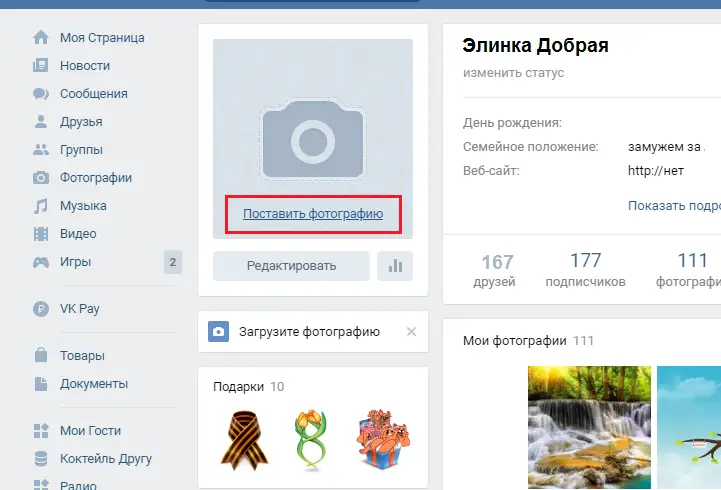
-
„Стави фотографију“. Кликни на то.
- Отвориће се прозор за избор датотеке. Кликните на фотографију или слику.
- Затим ће у новом прозору бити затражено да изаберете део датотеке који ће бити приказан на страници - означите га. Кликните „Сачувај и настави“.
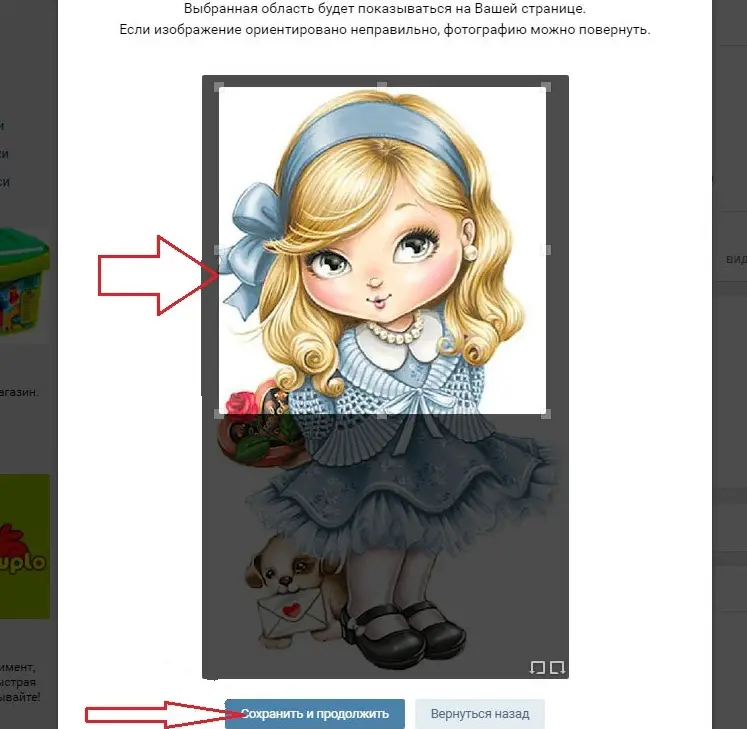
- Затим изаберите област за малу сличицу на исти начин као у претходном кораку. Након тога кликните на „Сачувај промене“.
Готово - сада имате аватар на својој страници. Ако желите да отпремите фотографију од оних које су већ постављене на ВК, урадите следеће:
- Отворите фотографију са ВК странице.
- Испод је активна веза „Више“.
- Појавиће се додатни мени. Изаберите „Направи као слику профила“.
- Затим извршите све горе описане манипулације у тексту и изаберите област за главну фотографију на ави и за сличицу.
Сада знате како да поставите аватар на своју страницу. Можда ће вам требати и упутства о томе како да пронађете и додате ВК пријатеље. Детаљна упутства наћи ћете у нашег чланка на овом линку. Вреди напоменути да ВК има и друге занимљиве технике које ће помоћи да ваша страница буде јединствена. Прочитајте на.
Како ставити празан ВК аватар?
Многим корисницима друштвене мреже ВК досадиле су фотографије на њиховом аватару и желе да промене нешто на својој страници. У овом случају можете ставити празан аватар.
Вреди напоменути: Готово је немогуће ставити празан аватар, јер ако избришете фотографију са ава-а, систем ће аутоматски инсталирати фотографију са ваше странице или изаберите насумично одабрану фотографију из неког албума.
Али постоји један трик да ставите празан ава: само преузмите готову слику и поставите је као фотографију. Постоје две врсте таквих слика: у облику слике камере или главе животиње (блокирани корисник).
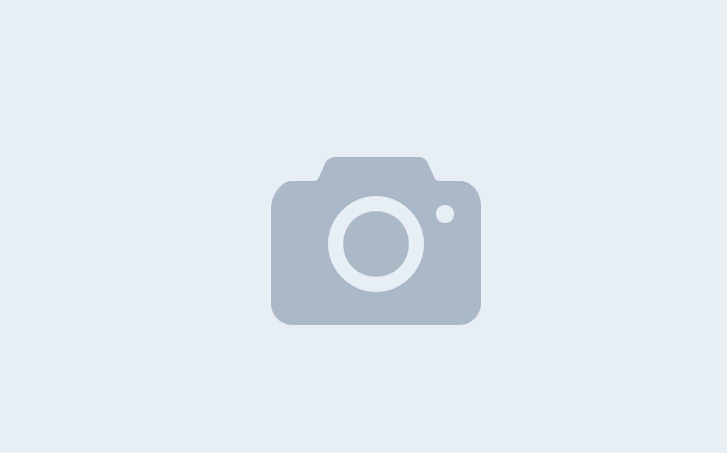
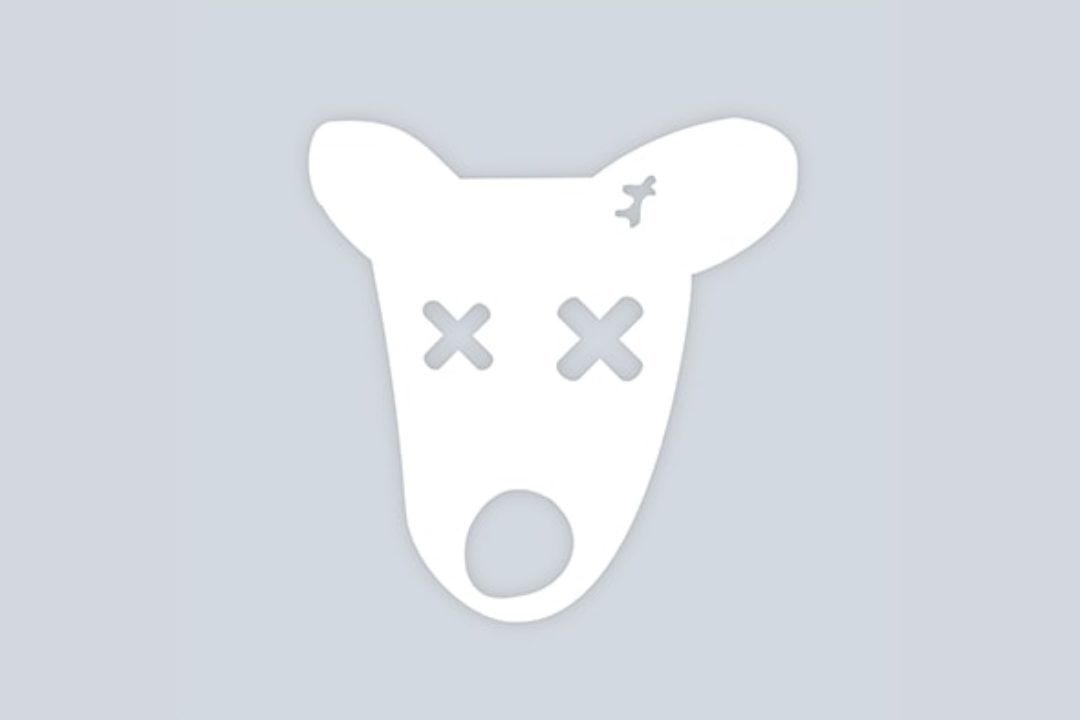
Сачувајте ове слике на рачунару, а затим преузмите жељену, као што је горе описано.
Како поставити дифф на ава ВК?
Можете ставити анимирану слику на ВК аватар, таква функција тренутно није обезбеђена. Можете покушати да преузмете датотеку са екстензијом .гиф на свој ава, али се неће померити. Биће приказан само мирни део анимације. Дифка се може поставити на зид као документ или ставити у албум. Како преузети ВК документ , прочитајте у овом чланку.
Како ставити аватар на ВК песму?
Сада постоје програми који вам омогућавају да ставите слику на нумеру, музику, песму. Али ВКонтакте то неће моћи да уради, јер систем друштвених мрежа скенира ресурсе и не дозвољава причвршћивање омота заједно са датотеком праћења. Дакле, чак и ако желите да отпремите нумеру у контакту са омотом, песма ће бити постављена са ознакама, али без аватара.
Како ставити бившу ава ВК?
То је лако учинити ако нисте избрисали стару слику аватара са своје ВК странице. У овом случају, налази се у албуму. Отворите фотографију и урадите све према горе описаним упутствима када смо први пут поставили фотографију на ава: „Стави на моју страницу“, „Сачувај и настави“.
Ако сте изненада већ избрисали фотографију са ВК странице, онда је поново поставите у било који од албума и поставите је на аватар на исти начин.
Како поставити двоструки ВК аватар?
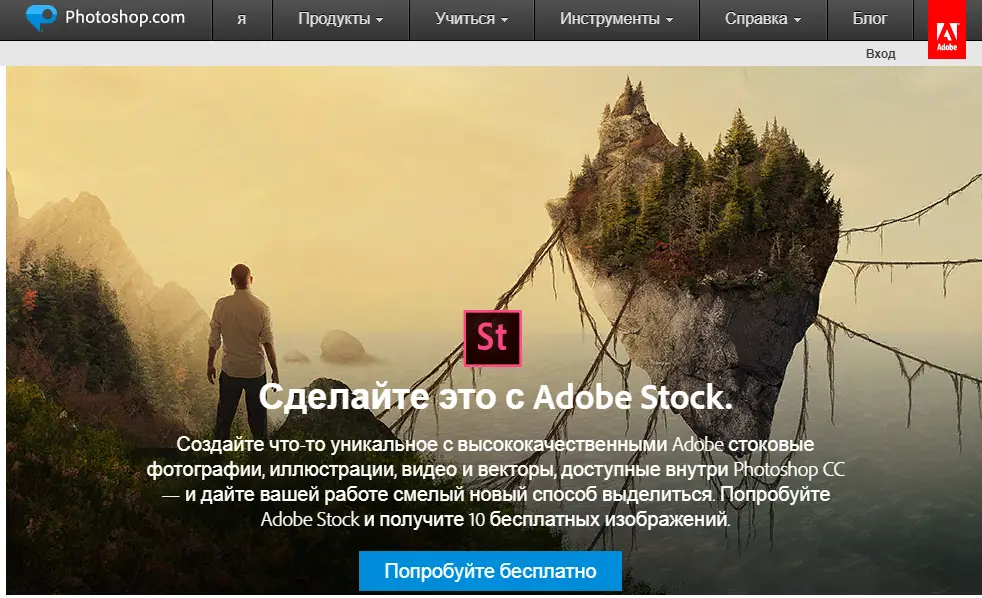
Да бисте направили дупли аватар, мораћете да користите пхотосхоп. Ако није инсталиран на вашем рачунару, преузмите програм са овог линка и инсталирајте га на свој рачунар. Следите ова упутства:
- Отпремите две фотографије које желите да користите за креирање двоструког аватара у Пхотосхоп. Кликните на „Датотека“ у менију програма и изаберите „Отвори“. Пронађите слике и отпремите их у уређивач.
- Сада направите слике исте величине. Прво кликните на једну фотографију на врху и отворите „Слике“. Задржите жељене пропорције променом ширине. Кликните „У реду“.
- Урадите исто са другом сликом.
- Комбинујте две фотографије у једну. У менију притисните „Креирај“. Подесите величину фотографије, односно висину, пошто смо већ променили ширину.
- Кликните на прву слику и превуците је у оквир који је креиран. Затим превуците другу слику.
- Сачувајте слику на рачунару преко картице „Сачувај као...“. Спреман
Сада преузмите ВК слику као и обично и уживајте у занимљивом двоструком аватару.
Како ставити слику на ВК аватар у апликацији на телефону?
У мобилној апликацији, отпремање фотографије на аватар је исто тако једноставно као и када се ове манипулације обављају на рачунару. Потребно је само да извршите следеће радње:
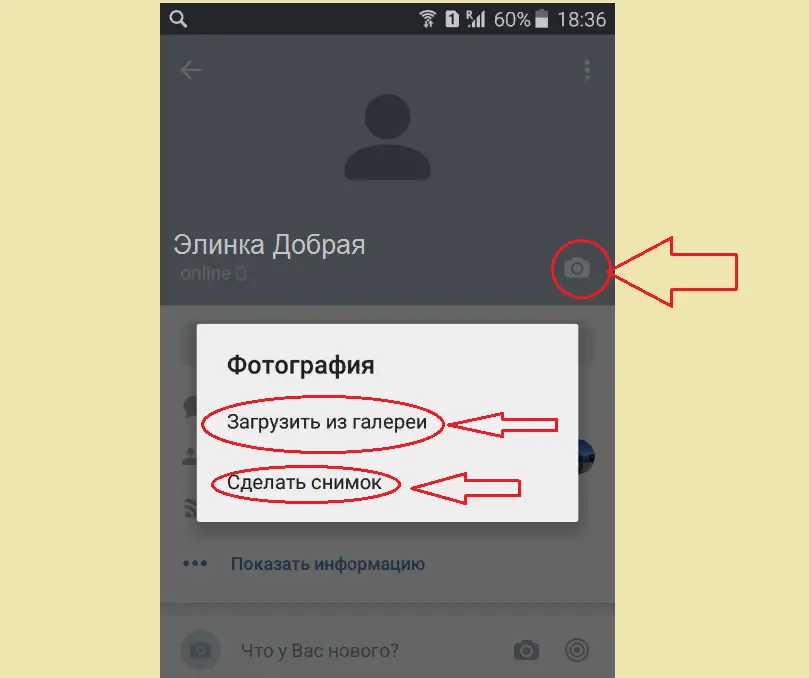
- Идите на апликацију у свом ВК профилу.
- На месту где треба да буде аватар, доле десно је икона камере - кликните на њу.
- Отвориће се прозор. У њему можете изабрати да преузмете из галерије или да сликате сада. На пример, притисните Преузми из галерије”.
- Отвара се одељак „Галерија“. Изаберите фотографију и кликните на њу.
- Ако треба да измените фотографију, слику. Затим кликните на „Приложи“.
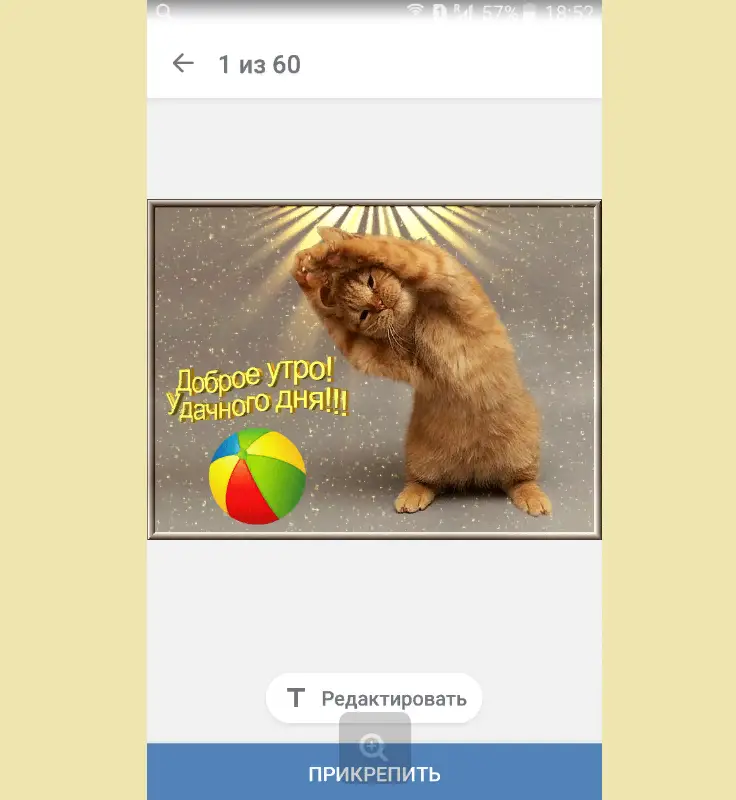
Сада ће се ова фотографија приказати на вашем аватару.
Како поставити хоризонтални аватар ВК?
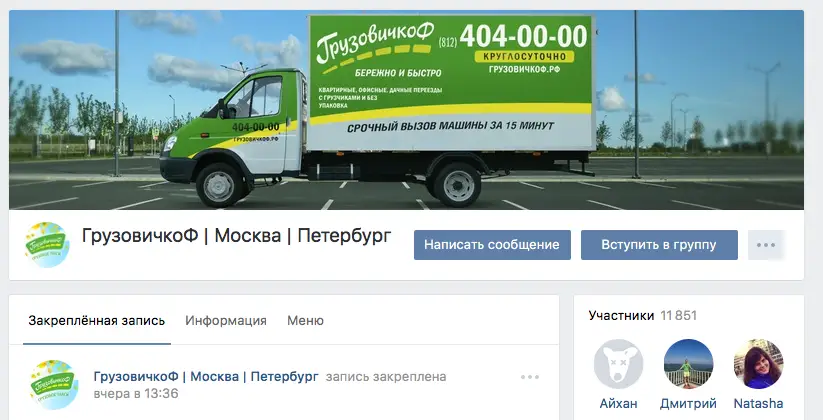
Обичан корисник не може ставити велики хоризонтални аватар на своју страницу. ВКонтакте нема такву функцију. Али таква прилика постоји у групама ове друштвене мреже. Како то учинити, прочитајте у наставку.
Како поставити аватар у ВК заједницу?
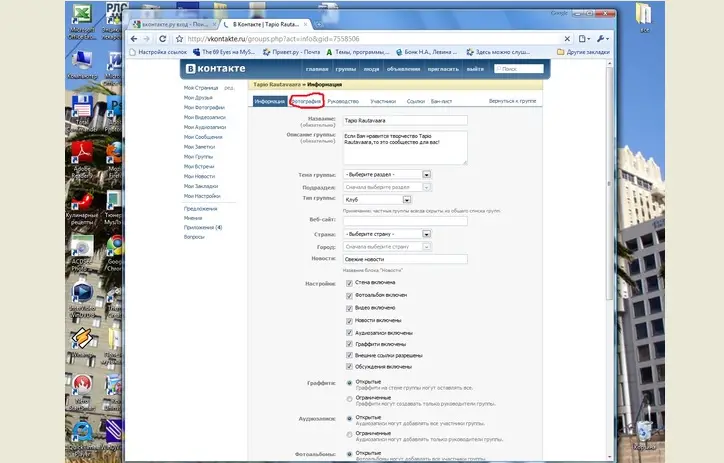
Када правите групе, изаберите „Фотографија“ из менија заједнице . Затим изаберите жељену слику са рачунара помоћу прозора истраживача који ће се отворити у следећем кораку. Кликните „Сачувај“. То је то - аватар ваше групе је подешен.
Ако желите да поставите велики хоризонтални аватар, прво морате да припремите и преузмете на свој рачунар слику величине 1590 к 400 пиксела. Сада урадите следеће:
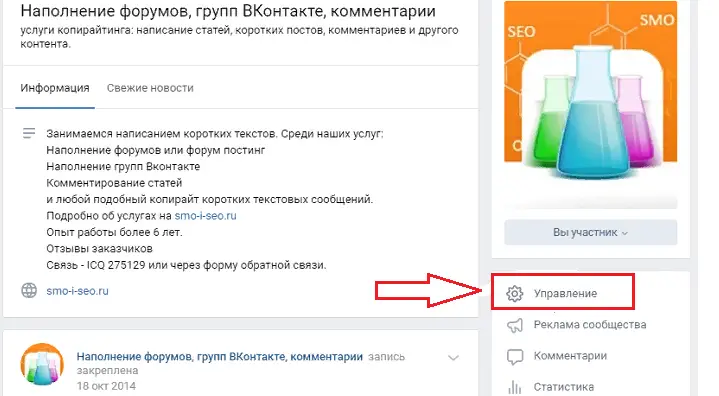
- Десни клик Контроле.
- Затим ће се отворити страница, кликните Преузми.
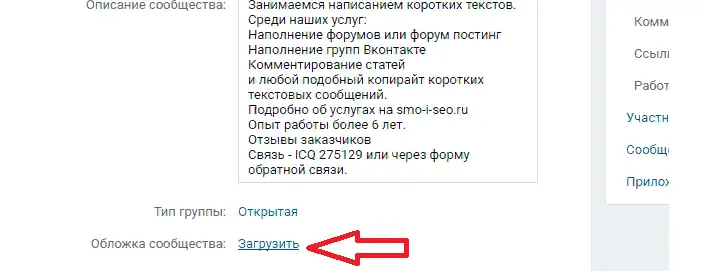
- У новом прозору изаберите датотеку и кликните „Сачувај“.
Након тога, страница ваше групе ће се отворити са новим хоризонталним аватаром.
Аватар је главна слика вашег профила. Требало би да буде светао, модеран и занимљив. Само корисници ће почети да показују интересовање за вашу страницу ако желите да буде популарна на овој друштвеној мрежи. Срећно!














